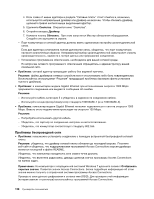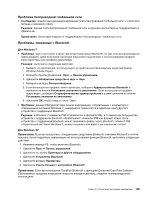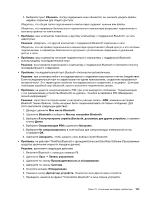Lenovo ThinkPad Edge E125 (Russian) User Guide - Page 162
Клавиатура и прочие указывающие устройства
 |
View all Lenovo ThinkPad Edge E125 manuals
Add to My Manuals
Save this manual to your list of manuals |
Page 162 highlights
Bluetooth Bluetooth Microsoft ThinkPad Bluetooth Enhanced Data Rate Software Bluetooth Bluetooth 36. Bluetooth Bluetooth от Microsoft ThinkPad Bluetooth Enhanced Data Rate Software Bluetooth Bluetooth для ThinkPad Bluetooth Enhanced Data Rate Software Bluetooth Microsoft для Bluetooth. Bluetooth 1 Windows Media Player). 2 3 4 5 Bluetooth Audio Bluetooth Bluetooth High Quality Audio Bluetooth 6 UltraNav TrackPoint TrackPoint TrackPoint TrackPoint TrackPoint UltraNav Device Setting UltraNav). 142

Если в списке устройств отображается “Радио
Bluetooth
”, на вашем компьютере установлено
программное обеспечение
Bluetooth
компании Microsoft. Если вы хотите использовать ThinkPad
Bluetooth
с функцией Enhanced Data Rate Software (Программные средства увеличения скорости
передачи данных), вам необходимо установить его и затем заменить драйвер
Bluetooth
.
Дополнительную информацию см. в разделе “Использование Bluetooth” на странице 36.
•
Проблема
: на Панели управления в классическом виде отображаются два значка
Bluetooth
.
Решение
: если вы ранее установили программное обеспечение
Bluetooth
от Microsoft и
одновременно используете ThinkPad
Bluetooth
с функцией Enhanced Data Rate Software, на Панели
управления может отображаться два значка
Bluetooth
, один из которых – значок конфигурации
Bluetooth
для ThinkPad
Bluetooth
с функцией Enhanced Data Rate Software, а второй - значок
устройств
Bluetooth
для программного обеспечения Microsoft для
Bluetooth
.
•
Проблема
: звук отсутствует в мини-гарнитуре (наушниках)
Bluetooth
, но при этом воспроизводится
через динамик, даже если мини-гарнитура (наушники) подключены с использованием профиля
мини-гарнитуры или профиля аудио/видео.
Решение
: выполните следующие действия:
1. Выйдите из приложения, использующего устройства воспроизведения звука (например,
Windows Media Player).
2. Откройте Панель управления:
Пуск
➙
Панель управления
.
3. Дважды щелкните по значку
Звуки и аудиоустройства
, при этом откроется окно “Свойства:
звуки и аудиоустройства”.
4. Выберите вкладку
Аудио
.
5. Если вы используете профиль мини-гарнитуры, выберите
Bluetooth
Audio
(аудиоустройства
Bluetooth
) как в разделе “Воспроизведение звука”, так и в разделе “Запись звука”. Если
вы используете профиль аудио/видео, выберите
Bluetooth
High Quality Audio
(Устройства
Bluetooth записи/воспроизведения звука высокого качества) как в разделе “Воспроизведение
звука”, так и в разделе “Запись звука”.
6. Чтобы закрыть окно “Свойства: Звуки и аудиоустройства”, щелкните
ОК
.
Клавиатура и прочие указывающие устройства
Ниже приведены наиболее распространенные неполадки клавиатуры и других манипуляторов.
Неполадки манипуляторов UltraNav
•
Проблема
: указатель самопроизвольно движется (“плывет”) при включении компьютера или
при возобновлении работы.
Решение
: указатель может самопроизвольно двигаться, если TrackPoint не используется во
время обычной работы. Это особенность работы TrackPoint, а не дефект. Указатель может
самопроизвольно двигаться в течение нескольких секунд в случаях, описанных ниже.
–
При включении компьютера.
–
При возобновлении работы.
–
Если манипулятор TrackPoint длительное время удерживается в нажатом состоянии.
–
При изменении температуры.
Проблема
: не работает манипулятор TrackPoint или сенсорная панель.
Решение
: убедитесь, что для манипулятора TrackPoint или сенсорной панели выбрано состояние
“Включено” в меню UltraNav Device Setting (Настройка устройств UltraNav).
Неполадки с клавиатурой
•
Проблема
: все или некоторые клавиши на клавиатуре не работают.
142
Руководство пользователя